Acer Aspire 1660: аккумулятора
аккумулятора: Acer Aspire 1660
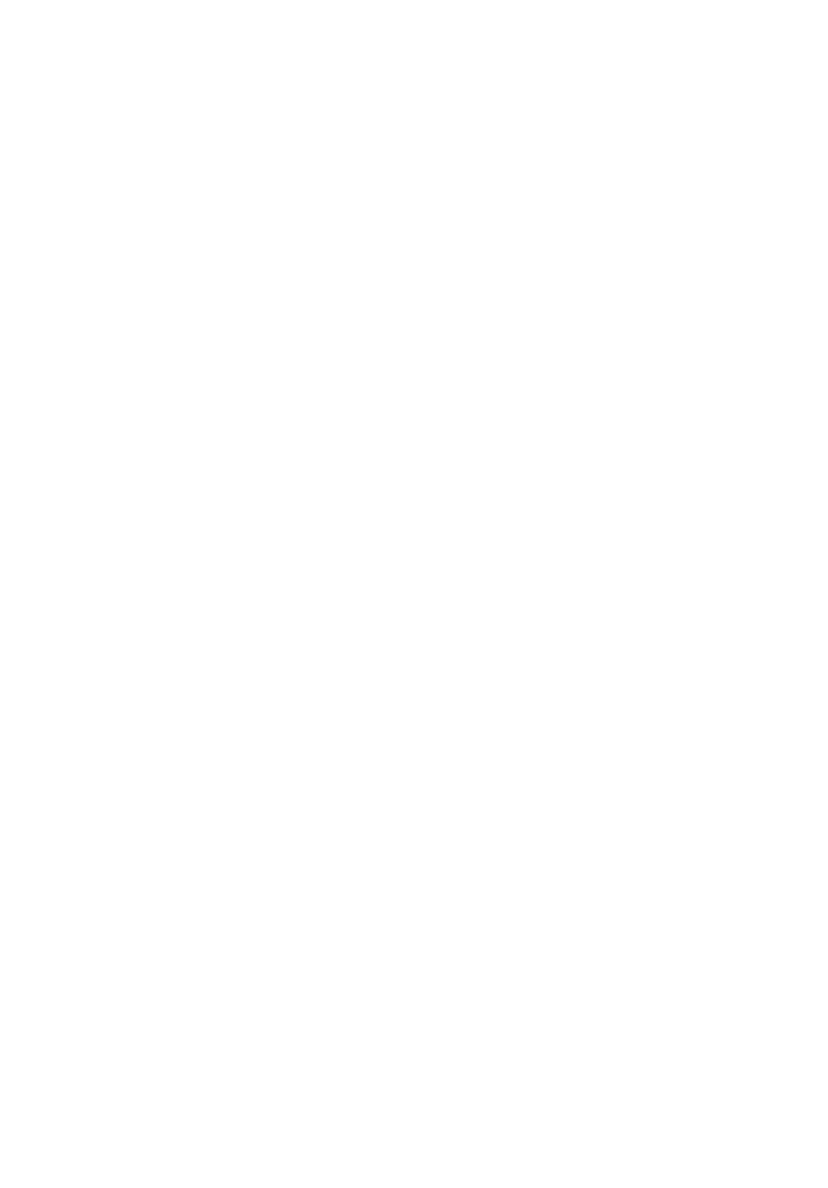
Работа от
аккумулятора
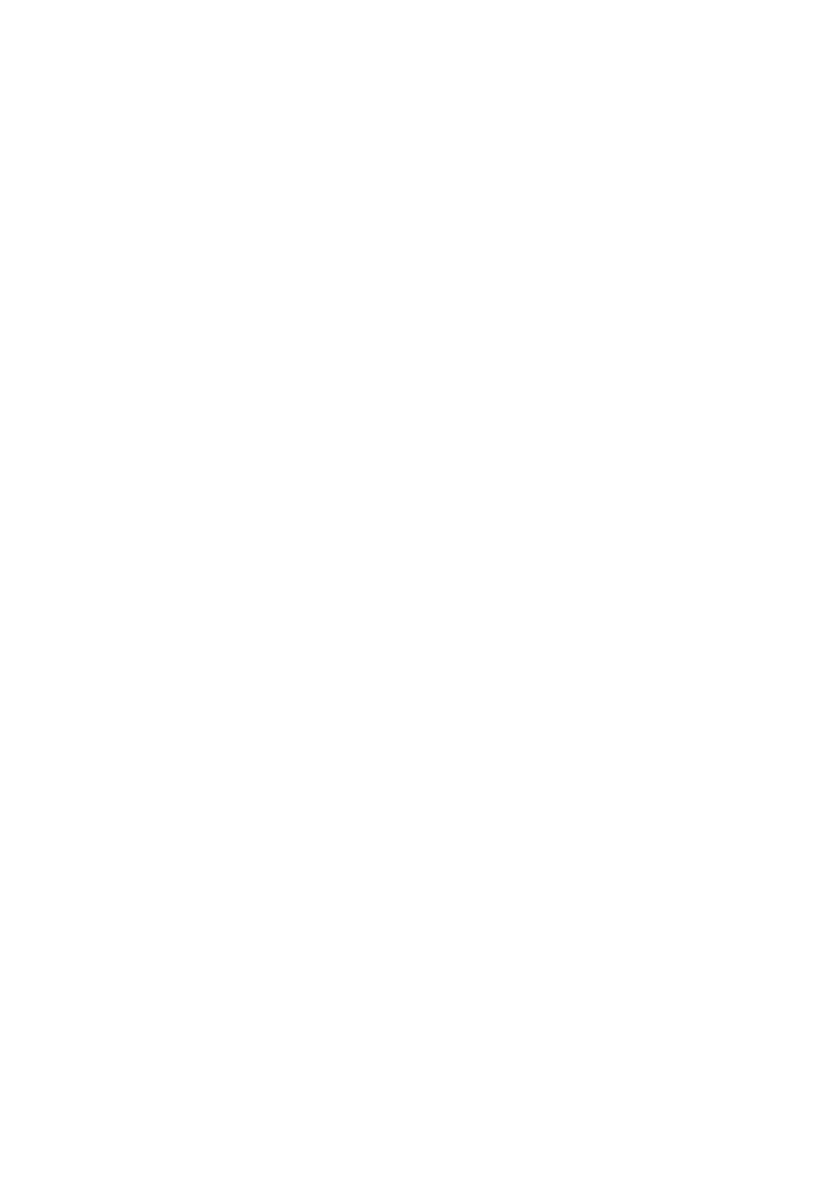
Ваш ноутбук Aspire серии 1660 может
работать от аккумулятора или от
постоянного тока.
В этой главе приводится информация о
работе с ноутбуком при питании от
аккумулятора, а также информация о том,
как можно управлять электропитанием
компьютера и экономить расход питания.

29
Русский
Аккумулятор
Компьютер использует аккумулятор, который работает длительное
English
время между двумя зарядками.
Характеристики аккумулятора
Аккумулятор имеет следующие характеристики:
• Использует современные стандарты аккумуляторной технологии.
• Выдает предупреждение о скорой разрядке аккумулятора
Аккумулятор подзаряжается всегда, когда вы подсоединяете
компьютер к розетке электрического тока. Ваш компьютер
поддерживает функцию «зарядка-во-время-использования»,
позволяющую заряжать аккумулятор во время работы на компьютере.
Однако, подзарядка при отключенном компьютере аккумулятор можно
зарядить значительно быстрее.
Аккумулятор понадобится вам во время поездки или при сбое
питания. Рекомендуется всегда иметь запасной полностью
заряженный аккумулятор. Обратитесь к своему дилеру за подробной
информацией о заказе дополнительного аккумулятора.
Увеличение срока службы аккумулятора
Как и у всех прочих аккумуляторов, их емкость со временем
снижается. Это означает, что характеристики аккумулятора снижаются
со временем и в связи с использованием. Чтобы продлить срок
службы аккумулятора, рекомендуется следовать рекомендациям,
приведенным ниже:
Подготовка нового аккумулятора
Перед тем, как использовать аккумулятор в первый раз, необходимо
его должны образом подготовить:
1 Вставьте новый аккумулятор при выключенном компьютере.
2 Подключите адаптер переменного тока и полностью зарядите
аккумулятор.
3 Отключите адаптер переменного тока.
4 Включите компьютер и работайте на аккумуляторе.
5 Разряжайте аккумулятор до тех пор, пока не появится
предупреждение о разрядке аккумулятора.
6 Заново включите адаптер переменного тока и снова полностью
зарядите аккумулятор.
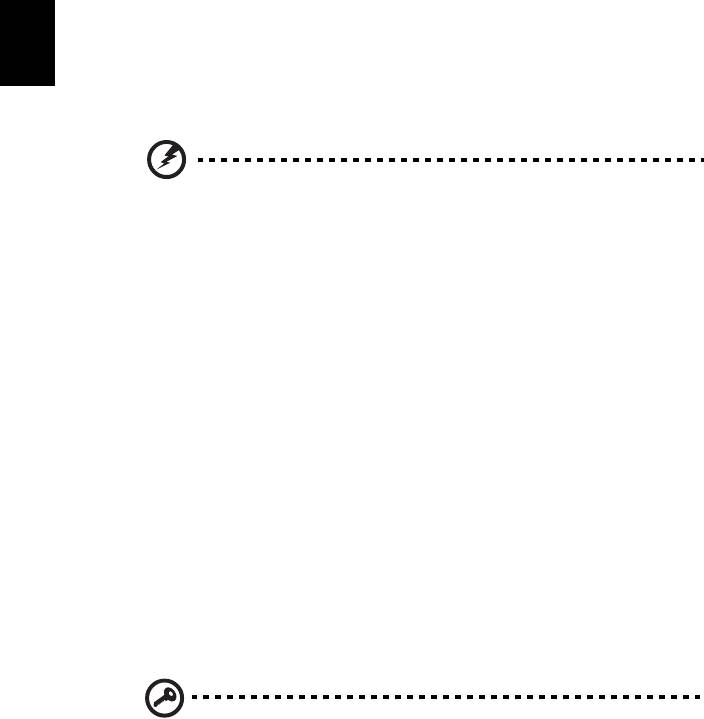
30
Работа от аккумулятора
Снова повторите эти шаги, полностью заряжая и разряжая
аккумулятор три раза.
Проделайте эту подготовку со всеми новыми аккумуляторами или в
Русский
тех случаях, когда аккумулятор не использовался длительное время.
Если известно, что компьютер не будет работать свыше двух недель,
рекомендуется вынуть аккумулятор из устройства.
Предупреждение: Оберегайте аккумуляторы от температур
ниже 0°C (32°F) или выше 60°C (140°F). Чрезвычайно низкие
или высокие температуры могут неблагоприятно
воздействовать на аккумулятор.
Выполняя процесс подготовки аккумулятора, вы добиваетесь максимальной
емкости аккумулятора. Если не выполните упомянутую процедуру,
аккумулятор потеряет в емкости и в эффективном сроке службы.
Кроме того, жизнь аккумулятора с сократит следующее:
• Если постоянно пользоваться компьютером при включенном
питании от переменного и аккумулятора. Если авы намерены
пользоваться переменным током, чтобы питать компьютер,
рекомендуется вынимать аккумулятор после полной разнрядки.
• Не полная разрядка или повторная зарядка аккумулятора, как
описывалось выше.
• Частое использование, чем больше Вы используете аккумулятор,
тем быстрее наступит конец его срока службы. Стандартный
аккумулятор имеет продолжительность срока службы, равную 500
циклам зарядки.
Установка и вынимание аккумулятора
Важно! Перед вынимаем аккумулятора из устройства
подсоедините адаптер переменного тока, если Вы хотите и
впредь пользоваться компьютером. В любом случае, сперва
отключите компьютер.
Для установки аккумулятора:
1 Правильно расположите аккумулятор относительно отсека для
аккумуляторов: удостоверьтесь, что торец с контактами первым
входит в отсек, а верхняя поверхность аккумулятора смотрит вверх.
2 Вставьте аккумулятор в отсек для аккумуляторов и осторожно
надавите на нее, пока она не встанет со щелчком на место.
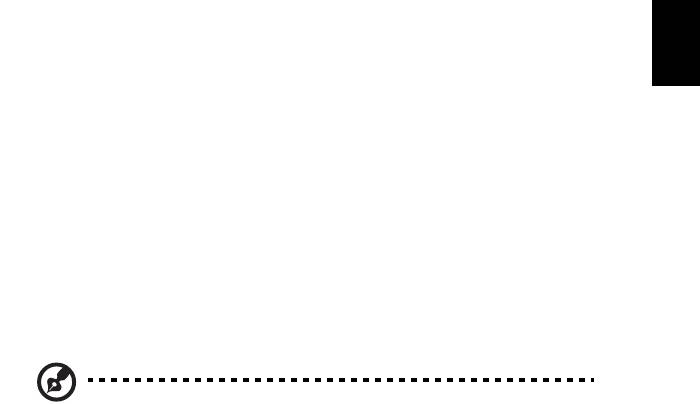
31
Русский
Для извлечения аккумулятора:
1 Сдвиньте защелку отсека для аккумулятора для извлечения
аккумулятора.
English
2 Вытолкните аккумулятор из отсека для аккумулятора.
Зарядка аккумулятора
Для зарядки аккумулятора сперва удостоверьтесь, что он правильно
вставлен в отсек для аккумулятора. Plug the AC adapter into the
computer, and connect to a mains power outlet.Вставьте адаптер
переменного тока в компьютер и подсоедините вилку к розетке сети
электрического тока. Вы можете продолжать пользоваться своим
компьютером на переменном токе во время зарядки аккумулятора.
Однако зарядка при отключенном компьютере ведет к значительно
более быстрой зарядке.
Примечание: Мы рекомендуем заряжать аккумулятор перед тем,
как уйти на целый день Зарядка аккумулятора ночью перед
поездкой позволяет Вам начать следующий день с полностью
заряженным аккумулятором.
Проверка уровня зарядки батарей
Индикатор Windows Power Meter указывает текущий уровень заряда
аккумулятора. Установите курсор поверх значка аккумулятора/питания
на панели задач для того, чтобы посмотреть текущий уровень зарядки
аккумулятора.
Оптимизация срока службы аккумулятора
Оптимизация срока службы аккумулятора позволяет Вам
максимально использовать ресурс аккумулятора, продлевая цикл
зарядки/перезарядки и повышая эффективность повторной зарядки.
Мы рекомендуем Вам придерживаться указанного ниже:
• Приобретите дополнительный аккумулятор.
• При возможности всегда используйте питание от переменного
тока, сохраняя аккумулятор для поездок.
• Извлекайте карту PC Card, если она не используется, поскольку
она продолжает потреблять энергию.
• Храните аккумулятор в прохладном, сухом месте. Рекомендуемая
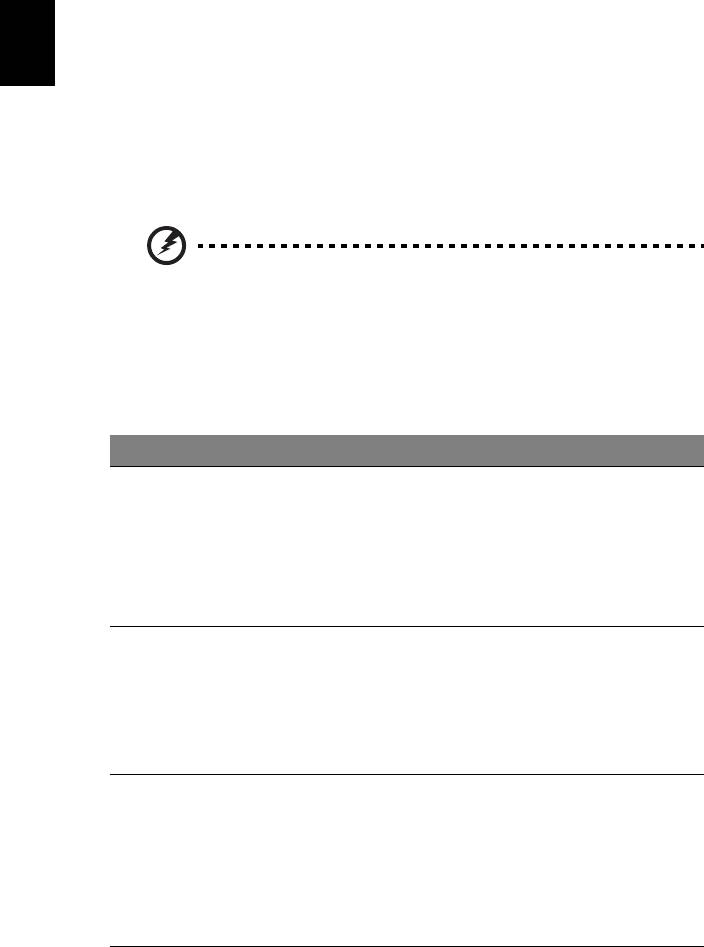
32
Работа от аккумулятора
температура: 10°C - 30°C. Более высокая температура вызывает
более быструю разрядку аккумулятора.
• Чрезмерная разрядка аккумулятора сокращает его срок службы.
Русский
• Заботьтесь об адаптере переменного тока и аккумуляторе.
Предупреждение о разрядке батарей
При питании от аккумулятора обращайте внимание на индикатор
Windows Power Meter.
Предупреждение: Подсоединяйте адаптер переменного тока
как можно скорее после появления сообщения о разрядке
батарей. Данные будут потеряны, если аккумулятор
разрядится полностью и компьютер отключится.
Когда появляется сообщение о разрядке аккумулятора,
рекомендуемый порядок действий зависит от Вашей ситуации:
Ситуация Рекомендуемое действие
В наличии имеются
1. Вставьте адаптер переменного тока в компьютер и
адаптер
затем подсоедините вилку к розетке сети
переменного тока и
электрического тока.
настенная розетка
2. Сохраните все нужные файлы.
сети питания.
3. Продолжайте работу.
Отключите компьютер, если Вы хотите быстро
зарядить аккумулятор.
Имеется
1. Сохраните все нужные файлы.
дополнительный
2. Закройте все приложения.
полностью
3. Отключите операционную систему для выключения
заряженный
компьютера.
аккумулятор.
4. Замените аккумулятор.
5. Включите компьютер и продолжите работу.
Адаптер
1. Сохраните все нужные файлы.
переменного тока и
2. Закройте все приложения.
настенная розетка
3. Отключите операционную систему для выключения
сети питания не
компьютера.
имеются в
наличии. У Вас нет
запасного
аккусулятора.

33
Русский
Управление питанием
Ваш компьютер имеет встроенный блок управления питанием,
English
который постоянно отслеживает активность системы. Активность
системы относится к любой активности одного или нескольких
следующих устройств: клавиатура, сенсорная панель/мышь, жесткий
диск, оптический диск, перифериные устройства, подключенные к
компютеру, и видеопамять. Если в течене некоторого времени не
обнруживатся никакой актиности (установками можно управлять через
Windows Power Management), компьютер отключает часть этих
устройств или их частьвсех этих устройств для сохранения энергии.
Ваш компьютер использует систему управления питанием, которая
поддерживает Advanced Configuration and Power Interface (ACPI), что
позволяет максимально сберечь энергию, не жертвуя
характеристиками системы. ACPI позволяет Windows управлять
величиной питания, подаваемого на каждое из устройств,
подсоединенных к компьютеру. Таким образом Windows осуществляет
контроль над всеми процессами экономии энергии на Вашем
компьютере. Обратитесь к Windows Help и Support (Справка и
поддержка Windows) для получения дальнейшей информации.

34
Работа от аккумулятора
Русский






